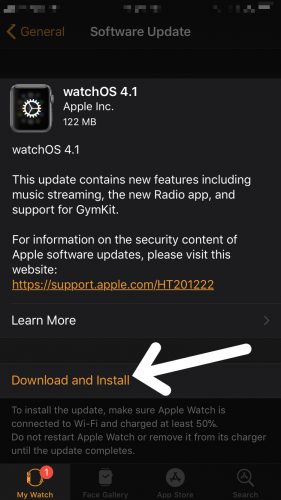Apple Watch שלך קפא ואתה לא בטוח למה. ניסית ללחוץ על כפתור הצד, הכתר הדיגיטלי והתצוגה, אבל שום דבר לא קורה! במאמר זה אעשה זאת הסביר מה לעשות כאשר Apple Watch שלך קפוא והראה לך כיצד לפתור את הבעיה לתמיד .
אפס קשה את שעון Apple שלך
איפוס קשה של ה- Apple Watch הקפוא שלך יאלץ אותו לכבות ומיד להפעיל אותו מחדש זְמַנִית תקן את הבעיה. כדי לאפס קשה את ה- Apple Watch שלך, לחץ בו זמנית על כפתור Digital Crown ו- Side עד שהלוגו של Apple מופיע על המסך . בדרך כלל אתה צריך להחזיק את שני הכפתורים למשך כ -10 שניות, אך אל תתפלא אם בסופו של דבר אתה מחזיק את שני הכפתורים למשך 15-20 שניות!
אני רוצה להדגיש זאת זהו תיקון זמני מכיוון שלרוב הזמן כאשר Apple Watch שלך קופא, יש בעיה עמוקה יותר בתוכנה הגורמת לבעיה.
אם תבצע איפוס קשיח רק ב- Apple Watch שלך, בעיית ההקפאה עשויה לחזור בסופו של דבר. השלבים הבאים יעזרו לך לנקוט בפעולות נוספות כדי למנוע מהקפאת Apple Watch שלך שוב!
עדכן את WatchOS
אחת הסיבות שבגללן שעון ה- Apple שלך עשוי להמשיך להקפיא היא משום שהוא מריץ גרסה מיושנת של watchOS, התוכנה השולטת בכל מה שנמצא ב- Apple Watch.
כדי לחפש עדכון watchOS, פתח את אפליקציית Watch ב- iPhone שלך והקש על הכרטיסייה My Watch בתחתית התצוגה. לאחר מכן, הקש כללי -> עדכון תוכנה . אם יש עדכון watchOS, הקש הורד והתקן .
הערה: לפני שתעדכן את watchOS, ודא שה- iPhone שלך מחובר ל- Wi-Fi ושה Apple Watch שלך נטען או שיש לו יותר מ- 50% חיי סוללה.
האם יש אפליקציה ספציפית שהופכת את שעון Apple שלך להקפיא?
אם Apple Watch שלך קפא או קופא בעקביות כשאתה משתמש באפליקציה ספציפית, ייתכן שיש בעיה באפליקציה זו ולא ב- Apple Watch שלך. אם זו אפליקציה שאפשר לחיות בלעדיה, כדאי לך לשקול למחוק אותה.
כדי למחוק אפליקציה ב- Apple Watch שלך, לחץ על הכתר הדיגיטלי כדי להציג את כל היישומים שלך. אם עדיין לא עשית זאת, ודא שאתה מציג את האפליקציות שלך תצוגת רשת במקום תצוגת רשימה . אם היישומים שלך עדיין נמצאים בתצוגת רשימה, לחץ והחזק בתצוגה של שעון Apple שלך ואז הקש תצוגת רשת .
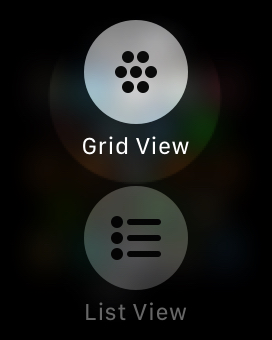
לאחר מכן לחץ לחיצה קלה על סמל האפליקציה עד שכל האפליקציות שלך מתחילות לרעוד. כדי למחוק אפליקציה, הקש על ה- X הקטן בצד שמאל למעלה של סמל האפליקציה.
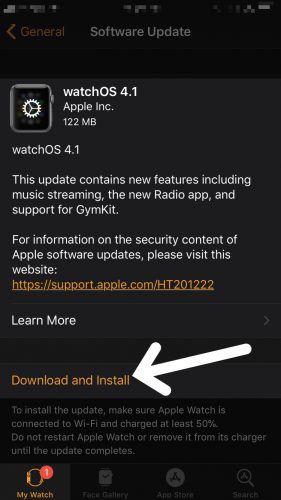
מחק את כל התוכן וההגדרות בשעון Apple שלך
אם Apple Watch שלך שומר קפיאה, ייתכן שיש בעיה בסיסית בתוכנה הגורמת לבעיה. אנו יכולים לבטל את הבעיה הפוטנציאלית הזו על ידי מחיקת כל התוכן וההגדרות ב- Apple Watch שלך.
כאשר אתה מוחק את כל התוכן וההגדרות שעון ה- Apple שלך, כל מה שבאפליקציית ההגדרות ב- Apple Watch שלך יאופס לברירות מחדל של היצרן ותוכנו (מוסיקה, פנים לצפות וכו ') יימחק לחלוטין.
יתר על כן, יהיה עליך להתאים את Apple Watch שלך ל- iPhone שלך שוב. חשוב על זה כמו להוציא את Apple Watch מהקופסה בפעם הראשונה.
כדי למחוק את כל התוכן וההגדרות, פתח את אפליקציית ההגדרות ב- Apple Watch והקש עליו כללי -> אפס -> מחק את כל התוכן וההגדרות . הזן את קוד הגישה שלך ואז הקש על מחק את כל התוכן וההגדרות כאשר התראת האישור תופיע בתצוגה. Apple Watch שלך ימחק את כל התוכן וההגדרות שלו ואז יאתחל מחדש.
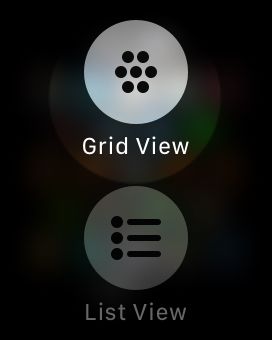
תיקון בעיות חומרה אפשריות
אם ה- Apple Watch שלך ממשיך לקפוא גם לאחר שביצעת את השלבים הבאים, ייתכן שיש בעיית חומרה הגורמת לבעיה. אם זרקת לאחרונה את ה- Apple Watch או אם הוא נחשף למים, המרכיבים הפנימיים של Apple Watch עשויים להיפגע או להישבר.
אם ל- Apple Watch יש בעיה בחומרה, קח את זה לחנות Apple המקומית שלך ותן להם להסתכל על זה. תזכור ל לקבוע פגישה ראשית כדי לוודא שאין לך המתנה לאורך כל אחר הצהריים!
הקור לא הפריע לי בכל מקרה
ה- Apple Watch שלך כבר לא קפוא והוא עובד שוב כרגיל! אם אתה מכיר מישהו שיש לו Apple Watch קפוא, ודא שאתה משתף את המאמר הזה איתו. אם יש לך שאלות אחרות לגבי ה- Apple Watch שלך, השאר אותן בקטע ההערות שלמטה.
תודה שקראת,
דייוויד ל.